
Obsah:
- Autor John Day [email protected].
- Public 2024-01-30 11:59.
- Naposledy zmenené 2025-01-23 15:06.

Ahoj! Dnes sa pokúsim ukázať vám, ako vytvoriť inteligentnú váhu od začiatku!
Krok 1: Komponenty
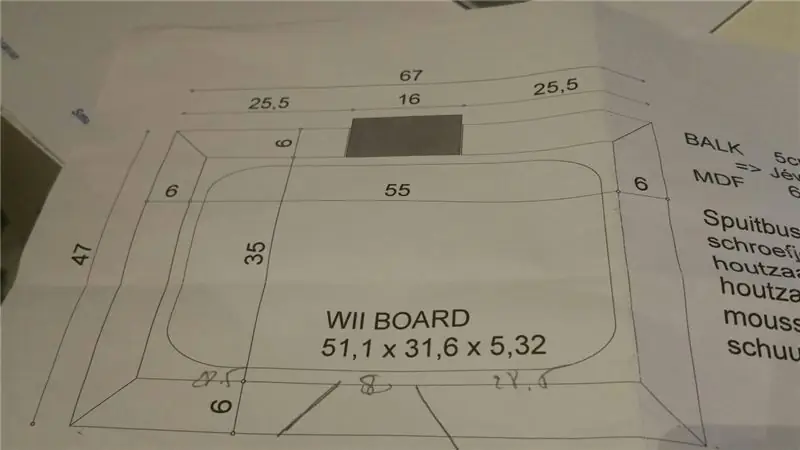
Potrebné komponenty:
- A „Wii Balance Board“
- Raspberry Pi 3 s technológiou Bluetooth (alebo staršia verzia RPi, dodávaná s Bluetooth dongle)
- LCD obrazovka 16x2
- Niektoré všade okolo prepojovacích káblov (prefer. Žena-Žena, ale vezmite si aj normálne drôty)
Na drevený rám som použil 6 drevených častí (podrobnosti o dĺžke nájdete na obrázku na obrázku.) Drevená tyč/guľatina, ktorú som použil, má šírku a výšku 4, 5 cm a dĺžku 140 cm (mali by ste mať aspoň 2 týchto tyčí.). Použil som aj drevenú dosku pod ním (67 x 47 cm).
Ďalšie veci, ktoré budete potrebovať:
- Píla (nezáleží na tom, ktorá z nich je, použite iba takú, ktorú poznáte)
- Lepidlo na drevo
- kartónová/drevená škatuľa so šírkou 16 cm (DÔLEŽITÉ: Budú tu vaše RPi a displej, preto sa uistite, že má dobrú výšku a schopnosť obrazovky zapadnúť.)
*Ďalšie veci, ktoré môžete ešte pridať:
- Led pásy vo vnútornej časti rámu
- Farba / farba na drevo a / alebo dosku
- Budúci mesiac pravdepodobne aktualizujem tento projekt alebo niečo také, aktualizujem tento projekt pomocou ultrazvukových senzorov, aby ste vedeli, ktorá noha je na doske alebo nie.
Krok 2: Hardvér
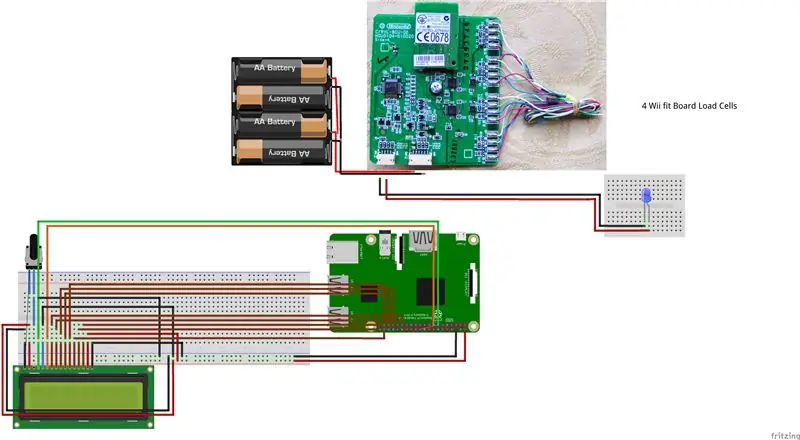

Teraz sa chcete uistiť, že je váš RPi správne pripojený k vášmu LCD. Nepotrebujete potenciometer, môžete ho tiež pripojiť k 5V/GND, ale je lepšie, ak chcete kontrast ovládať ručne.
Vidíte tiež logickú dosku Wii Balance Board, len aby ste mali predstavu o tom, ako to funguje.
Robiť:
Spájkujte 5V a GND na dosku logiky batérie, týmto spôsobom už nebudete potrebovať batérie
Krok 3: Nastavenie RPi
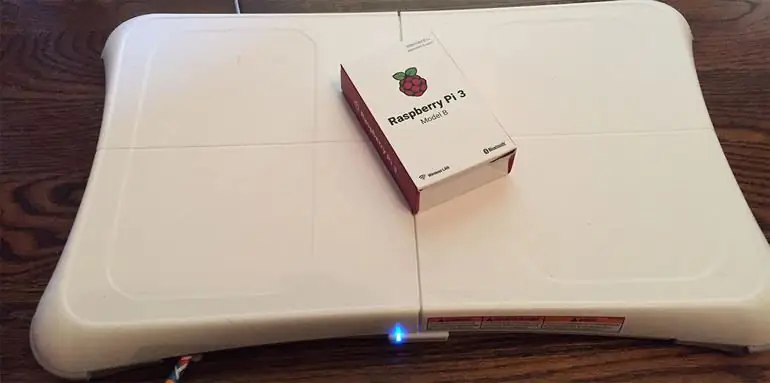
Nastavenie RPi:
- Konfigurácia siete, uistite sa, že sa môžete pripojiť k sieti Wi-Fi. APIPA v bootconfig -> config wlan cez tmel -> povoliť bluetooth v raspi -config
- Vytvorte priečinok na svojom RPi (v tomto prípade som vytvoril priečinok „Projekt“umiestnený v /home /pi.
Krok 4: Ovládajte svoje senzory
Teraz, keď je hardvér hotový, začneme kódovať komponenty. Pre LCD používame ako základný súbor LCD adafruit. V súbore LCD.py môžete na displeji zobraziť IP adresu vášho RPi. Príležitostne môžete zobraziť svoju váhu.
Krok 5: Databáza
Krok 1: Vytvorte databázu s 3 tabuľkami, Používateľ, Váha, Cieľ
Krok 2: v týchto tabuľkách vytvárate stĺpce:
- Používateľ: Používateľské meno, heslo, dĺžka, vek, meno, priezvisko, sex
- Weight: WeightID (ai), Weight, MeasuredMoment, user_username (fk)
- Cieľ: Targetid, targetweight, targetmadedate, targetdate, targetreached, description, user_usernam
Nainštalujte to do mariaDB na rpi, uistite sa, že u udeľujete všetky práva všetkým vytvoreným používateľom.
Krok 6: Webové stránky s bankou
Kompletný webový priečinok môžete získať tu:
budete sa musieť uistiť, že šablóny sú v priečinku so šablónami (skontrolujte ako priečinok so šablónami!), uistite sa, že hrefs sú O K so zodpovedajúcimi adresami URL.
Odporúča:
Kúpelňová váha Arduino s 50 kg zaťažovacími článkami a zosilňovačom HX711: 5 krokov (s obrázkami)

Kúpelňová váha Arduino s 50 kg zaťažovacími článkami a zosilňovačom HX711: Tento návod popisuje, ako vytvoriť váhu pomocou ľahko dostupných mimo políc. Potrebné materiály: Arduino - (tento dizajn používa štandardné Arduino Uno, ostatné verzie alebo klony Arduino by mali fungovať tiež) HX711 na breakout boa
Váha snímača hmotnosti: 8 krokov (s obrázkami)

Váhy so snímačom hmotnosti: Tento návod vám umožní postaviť tácku na nápoje so snímačom hmotnosti. Senzor určí množstvo tekutiny v pohári umiestnenom na tácke a odošle tieto informácie prostredníctvom WiFi na webovú stránku. Okrem toho má horská dráha
DIY inteligentná váha s budíkom (s Wi-Fi, ESP8266, Arduino IDE a Adafruit.io): 10 krokov (s obrázkami)

DIY inteligentná váha s budíkom (s Wi-Fi, ESP8266, Arduino IDE a Adafruit.io): V mojom predchádzajúcom projekte som vyvinul inteligentnú kúpeľňovú váhu s Wi-Fi. Dokáže merať hmotnosť používateľa, lokálne ho zobrazovať a odosielať do cloudu. Bližšie informácie o tomto môžete získať na nižšie uvedenom odkaze: https: //www.instructables.com/id/Wi-Fi-Smart-Scale-wi
Wi-Fi inteligentná váha (s ESP8266, Arduino IDE, Adafruit.io a IFTTT): 18 krokov (s obrázkami)

Wi-Fi Smart Scale (s ESP8266, Arduino IDE, Adafruit.io a IFTTT): Ak je už leto, kde žijete, pravdepodobne je to skvelý čas na outdoorové fitness aktivity. Beh, jazda na bicykli alebo beh je úžasný cvičebník, ako sa dostať do formy. A ak chcete schudnúť alebo ovládať svoju aktuálnu hmotnosť, je nevyhnutné, aby ste
Arduino - Zostatok - Vyvažovací robot - Ako urobiť?: 6 krokov (s obrázkami)

Arduino - Zostatok - Vyvažovací robot | Ako vyrobiť ?: V tomto tutoriáli sa naučíme, ako vyrobiť vyrovnávacieho (vyváženého) robota Arduino, ktorý sa sám vyvažuje. Najprv sa môžete pozrieť na video návod vyššie
